Аутор:
Laura McKinney
Датум Стварања:
3 Април 2021
Ажурирати Датум:
1 Јули 2024
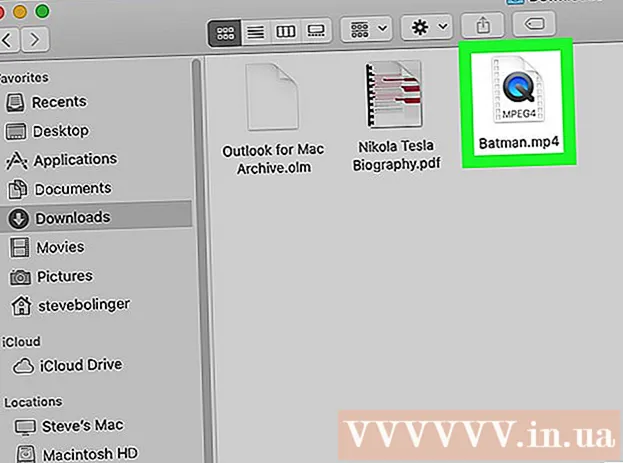
Садржај
Овај чланак вам показује како копирати ДВД помоћу ВЛЦ Медиа Плаиер-а. Међутим, копирање ДВД-ова, осим за потребе личне резервне копије, у многим земљама је илегално. Многе новије врсте ДВД-а имају постављена својства против копирања, тако да се не могу копирати без декодирања помоћу посебног софтвера.
Кораци
Метод 1 од 3: Припремите се за копирање
, увоз влц и кликните на резултат ВЛЦ медиа плаиер.
- Ако примите захтев за ажурирање, кликните на да и сачекајте да се ажурирање заврши са преузимањем пре него што наставите.

(Мени). То је икона стрелице надоле Игра (Репродукуј) при дну странице. Видећете да се појављује нови екран менија.
, увоз влц и двапут кликните на резултат ВЛЦ, а затим кликните Отвори (Отворено) на питање.
- Такође можете да кликнете на ВЛЦ апликацију у Лаунцхпад-у или да двапут кликнете на икону ВЛЦ у директоријуму Апплицатионс да бисте је отворили.

Кликните на мени Филе (Датотека) у горњем левом углу екрана. Овде ћете видети мени.
Кликните Отвори диск ... (Отвори диск ...) у менију Филе показује. Ово ће отворити прозор за инсталацију са ДВД подацима.

Кликните Онемогући ДВД меније (Онемогући ДВД мени) у горњем десном углу прозора.
Означите поље „Стреаминг / Савинг“ у доњем левом углу прозора.
Кликните Подешавања (Подешавања) на десној страни прозора. Ово ће отворити претворени ДВД диск.

Означите поље „Датотека“. Ово је операција која осигурава да копирање ДВД-а створи датотеку на рачунару.- Ако су обе опције „Датотека“ и „Стрим“ означене, поново ћете кликнути на поље „Датотека“ да бисте поставили примарни излаз.
Кликните Прегледајте ... (Прегледај) у горњем десном углу прозора. Појавиће се прозор који вам омогућава да изаберете фасциклу за спремање ДВД датотеке и преименовање датотеке.

Именујте датотеку. У поље „Саве Ас“ унесите име за ДВД датотеку, а затим унесите екстензију .мп4.- На пример, да бисте сачували ДВД датотеку са именом „Батман“ коју бисте увезли Батман.мп4.

Изаберите фасциклу за чување. Кликните на падајући оквир „Где“, а затим на фасциклу (на пример Десктоп) у тренутно приказаном менију.
Кликните сачувати (Сачувати). То је плаво дугме на дну прозора.

Кликните на поље за потврду „Метода енкапсулације“ испод одељка „Датотека“. Појавиће се други мени.
Кликните Брзо време. Ова опција је при дну тренутно приказаног менија.

Измените подешавања видео записа. Следе поставке која утичу на квалитет слике ДВД датотека:- Означите поље за потврду „Видео“.
- Кликните на поље за избор „Видео“.
- Кликните Х264 у оквиру менија.
- Кликните падајући оквир „Битрате“, а затим одаберите 128 на изборној листи.
- Кликните на поље „Скала“ и изаберите 1.
Измените подешавања звука. Следе поставке за звучни део ДВД датотеке:
- Означите поље за потврду „Аудио“.
- Кликните на поље за избор „Аудио“.
- Изаберите МП3 на изборној листи.
- Кликните на поље "Битрате" и одаберите 128.
- Кликните на поље „Канали“ и изаберите 2.
Кликните У реду, а затим кликните У реду на главном прозору. Ово је радња која захтева да ВЛЦ копира ДВД датотеку у изабрану мапу за чување.
- То може трајати око 15-40 минута за сваки 30-минутни видео запис.
Репродукујте претворену датотеку. Након завршетка копирања видео записа, конвертована датотека ће се приказати у изабраној фасцикли за чување. Можете двапут да кликнете на датотеку да бисте је погледали помоћу Мац-овог подразумеваног видео уређаја.
- Ако ВЛЦ не копира цео ДВД или копирани садржај изгуби звук или има техничких проблема, морате да проверите да ли је најновија верзија ВЛЦ ажурирана и покушајте поново. Ако и даље не можете да копирате ДВД, вероватно је то тип са којим је подешена функција за копирање. У том случају ћете морати купити софтвер за декодирање ДВД-а да бисте копирали садржај на диску. Научите како да копирате ДВД отпоран на копирање за одређене информације.
Савет
- Датотеке копиране помоћу ВЛЦ-а имају најбољи квалитет када се репродукују директно на ВЛЦ-у.
- Копиране ДВД датотеке често пате од делимичног губитка квалитета.
Упозорење
- Немојте заустављати или паузирати ВЛЦ током поступка копирања ДВД-а.
- Копирање садржаја заштићених ауторским правима у комерцијалне сврхе, а не у личне резервне копије или за поштену употребу, незаконито је.



